Chủ đề điện thoại kết nối với tivi samsung: Trong thời đại công nghệ, việc kết nối điện thoại với tivi Samsung giúp bạn trải nghiệm hình ảnh, âm thanh trên màn hình lớn một cách tiện lợi và dễ dàng. Từ các ứng dụng như SmartThings, Smart View đến kết nối không dây qua Screen Mirroring hay sử dụng dây cáp MHL, hãy khám phá những cách thức đơn giản, hiệu quả để kết nối thiết bị của bạn ngay hôm nay.
Mục lục
- Các Phương Pháp Kết Nối Điện Thoại Samsung Với Tivi Samsung
- IMAGE: Hình ảnh cho điện thoại kết nối với tivi samsung
- Hướng Dẫn Sử Dụng Cáp Kết Nối
- Hướng Dẫn Sử Dụng Các Ứng Dụng và Tính Năng Không Dây
- Tối Ưu Hóa Chất Lượng Kết Nối
- So Sánh Các Phương Pháp Kết Nối
- Các Mẹo và Lưu Ý Khi Kết Nối Điện Thoại Với Tivi
- YOUTUBE: Khám phá cách kết nối điện thoại với Tivi Samsung một cách dễ dàng và nhanh chóng qua video hướng dẫn chi tiết. Tìm hiểu các phương pháp kết nối mới nhất để trải nghiệm giải trí tuyệt vời hơn.
Các Phương Pháp Kết Nối Điện Thoại Samsung Với Tivi Samsung
Để kết nối điện thoại Samsung với tivi Samsung, bạn có thể lựa chọn các phương pháp đơn giản và tiện lợi dưới đây. Các cách này bao gồm cả việc sử dụng ứng dụng Samsung tích hợp sẵn và một số phương thức kết nối khác giúp tối ưu hóa trải nghiệm chia sẻ nội dung từ điện thoại lên màn hình lớn của tivi.
- Sử dụng Smart View:
- Vuốt từ trên xuống trên màn hình điện thoại để mở menu cài đặt nhanh, chọn tính năng Smart View.
- Chọn tên tivi của bạn từ danh sách thiết bị khả dụng để kết nối.
- Trên màn hình tivi, chọn Cho phép khi có yêu cầu kết nối xuất hiện.
Lưu ý rằng cả điện thoại và tivi phải kết nối cùng một mạng Wi-Fi và thiết bị cần hỗ trợ Smart View.
- Kết nối qua SmartThings:
- Tải ứng dụng SmartThings từ Google Play Store hoặc App Store và mở ứng dụng sau khi cài đặt.
- Chọn tivi Samsung mà bạn muốn kết nối, sau đó thêm thiết bị vào “Phòng mới” hoặc “Tại nhà”.
- Đảm bảo tivi hiển thị mã kết nối, rồi nhập mã đó trên điện thoại để hoàn tất quá trình.
Ứng dụng SmartThings không chỉ hỗ trợ kết nối mà còn cho phép điều khiển nhiều thiết bị Samsung khác trong ngôi nhà của bạn.
- Sử dụng tính năng Screen Mirroring:
- Kích hoạt Screen Mirroring trên điện thoại và tivi Samsung của bạn (vào Cài đặt trên tivi để tìm tùy chọn này).
- Chọn tivi từ danh sách các thiết bị khả dụng và đồng ý kết nối trên màn hình tivi.
Với cách này, hình ảnh và video sẽ được phản chiếu trực tiếp từ điện thoại lên màn hình tivi.
- Kết nối qua cổng HDMI và bộ chuyển đổi:
- Sử dụng cáp HDMI cùng với bộ chuyển đổi (như Samsung USB-C to HDMI) để kết nối điện thoại với tivi qua cổng HDMI.
- Sau khi kết nối, chọn cổng HDMI tương ứng trên tivi để xem nội dung từ điện thoại.
Phương pháp này yêu cầu một bộ chuyển đổi HDMI, phù hợp cho những ai có nhu cầu kết nối nhanh chóng mà không sử dụng Wi-Fi.
Bạn có thể lựa chọn một trong các phương pháp trên để kết nối và trải nghiệm nội dung từ điện thoại Samsung trên màn hình rộng của tivi Samsung một cách tiện lợi.
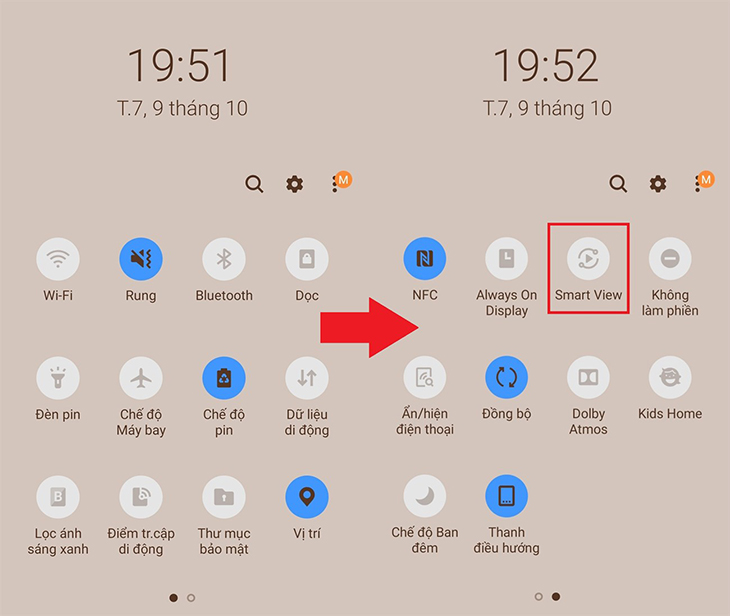
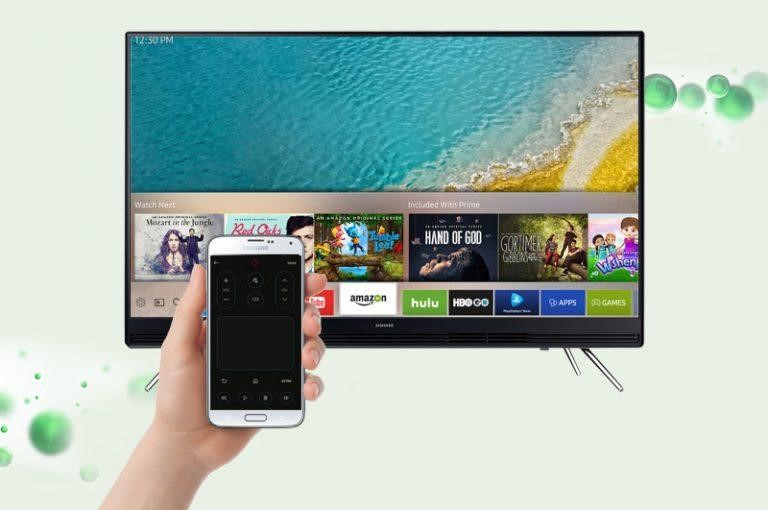
Cách kết nối điện thoại Samsung với tivi nhanh chóng và hiệu quả

Hướng dẫn 3 cách kết nối điện thoại OPPO với Smart tivi nhanh chóng

Hướng dẫn cách kết nối điện thoại với tivi cho con học online cực hiệu quả

Hướng dẫn kết nối iPhone với tivi Samsung không cần dùng cáp
Hướng Dẫn Sử Dụng Cáp Kết Nối
Việc sử dụng cáp để kết nối điện thoại Samsung với tivi giúp hiển thị nội dung từ điện thoại lên màn hình lớn của tivi. Dưới đây là hướng dẫn chi tiết từng bước để kết nối qua các loại cáp phổ biến.
Kết Nối Qua Cáp HDMI
- Chuẩn bị cáp HDMI và bộ chuyển đổi HDMI (nếu cần).
- Kết nối một đầu cáp HDMI vào cổng HDMI trên tivi.
- Cắm đầu còn lại của cáp vào điện thoại qua bộ chuyển đổi HDMI (nếu thiết bị không có cổng HDMI).
- Trên remote tivi, chọn nút “SOURCE” hoặc “INPUT” và chọn cổng HDMI tương ứng để hiển thị nội dung từ điện thoại lên tivi.
Kết Nối Qua Cáp MHL (dành cho điện thoại hỗ trợ MHL)
- Gắn đầu nhỏ của cáp MHL vào cổng sạc của điện thoại Samsung.
- Kết nối đầu HDMI của cáp MHL vào cổng HDMI trên tivi.
- Nối đầu USB của cáp vào cổng USB trên tivi để cấp nguồn cho kết nối.
- Dùng remote tivi chọn nguồn vào là HDMI/MHL để bắt đầu truyền nội dung từ điện thoại lên màn hình tivi.
Kết Nối Qua Cáp AV (trường hợp tivi không có HDMI)
- Chuẩn bị cáp AV và bộ chuyển đổi AV phù hợp.
- Kết nối đầu cáp với điện thoại và cắm đầu còn lại vào cổng AV trên tivi (có thể là cổng Composite hoặc Component).
- Dùng remote tivi, chọn nút “SOURCE” hoặc “INPUT” và chọn nguồn AV tương ứng để hiển thị nội dung từ điện thoại.
Các phương pháp trên giúp bạn dễ dàng trình chiếu nội dung từ điện thoại lên tivi qua kết nối cáp, tận dụng tối đa trải nghiệm hình ảnh và âm thanh trên màn hình lớn.

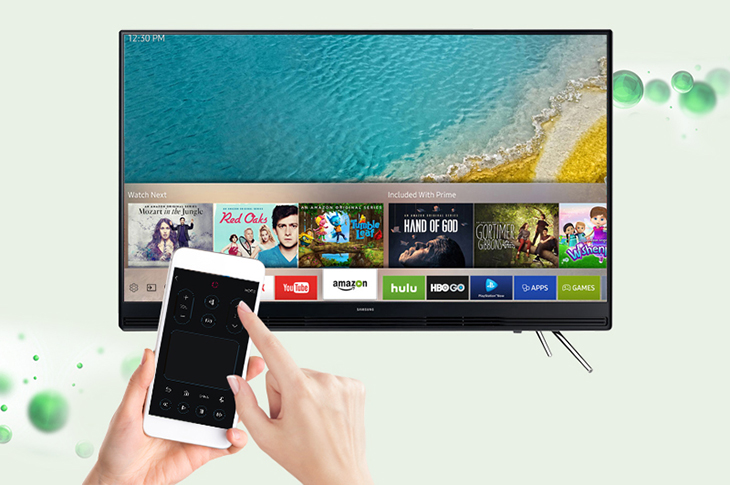
Cách kết nối điện thoại với tivi qua Bluetooth đơn giản và chi tiết

Cách kết nối điện thoại Samsung với tivi nhanh chóng và hiệu quả

Hướng dẫn cách kết nối điện thoại Samsung với tivi chi tiết, đơn giản
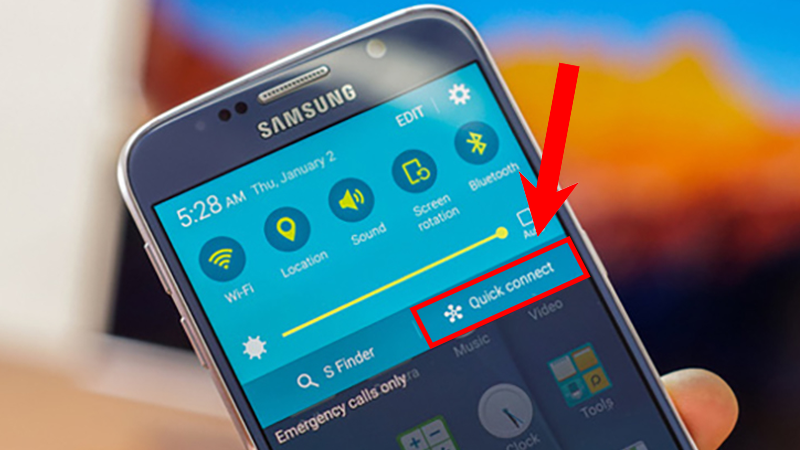
5 cách đơn giản để kết nối iPhone với tivi Samsung nhanh chóng
Hướng Dẫn Sử Dụng Các Ứng Dụng và Tính Năng Không Dây
Việc sử dụng các ứng dụng và tính năng không dây giúp bạn dễ dàng kết nối điện thoại Samsung với tivi Samsung mà không cần dùng dây cáp phức tạp. Dưới đây là các phương pháp chi tiết để bạn có thể áp dụng ngay:
1. Kết Nối Bằng Ứng Dụng Samsung Smart View
- Bước 1: Mở ứng dụng Samsung Smart View trên điện thoại Samsung.
- Bước 2: Chọn tivi Samsung của bạn từ danh sách thiết bị hiển thị trên ứng dụng.
- Bước 3: Chấp nhận kết nối trên tivi khi có thông báo, và sau đó, nội dung từ điện thoại sẽ được chiếu lên màn hình lớn của tivi.
2. Kết Nối Bằng Tính Năng SmartThings
- Bước 1: Cài đặt và mở ứng dụng SmartThings trên điện thoại Samsung.
- Bước 2: Thêm tivi vào danh sách thiết bị và chọn thiết bị đó để kết nối.
- Bước 3: Sau khi kết nối thành công, bạn có thể dùng điện thoại để điều khiển tivi hoặc chia sẻ màn hình điện thoại lên tivi.
3. Sử Dụng Tính Năng Screen Mirroring
Screen Mirroring là tính năng cho phép bạn phản chiếu màn hình điện thoại lên tivi, giúp xem mọi nội dung một cách liền mạch.
- Bước 1: Trên điện thoại Samsung, mở cài đặt và tìm tính năng “Screen Mirroring” hoặc “Chiếu Màn Hình”.
- Bước 2: Trên tivi, chọn nguồn đầu vào là Screen Mirroring.
- Bước 3: Trên điện thoại, chọn tên tivi của bạn từ danh sách thiết bị hiển thị và chấp nhận kết nối khi được yêu cầu.
4. AirPlay cho Người Dùng iPhone
Nếu bạn sử dụng iPhone, bạn có thể kết nối không dây bằng AirPlay.
- Bước 1: Mở Control Center (Trung Tâm Điều Khiển) trên iPhone và chọn “Screen Mirroring”.
- Bước 2: Chọn tivi Samsung của bạn từ danh sách.
- Bước 3: Nhập mã AirPlay hiển thị trên tivi (nếu có) để bắt đầu chiếu màn hình iPhone lên tivi.
5. Một Số Lưu Ý
- Cả điện thoại và tivi cần được kết nối cùng một mạng WiFi để đảm bảo kết nối ổn định.
- Kiểm tra các bản cập nhật hệ điều hành trên thiết bị để đảm bảo tính tương thích.
Với các phương pháp trên, bạn có thể dễ dàng tận dụng các tính năng thông minh của điện thoại và tivi Samsung để có trải nghiệm xem tuyệt vời trên màn hình lớn.
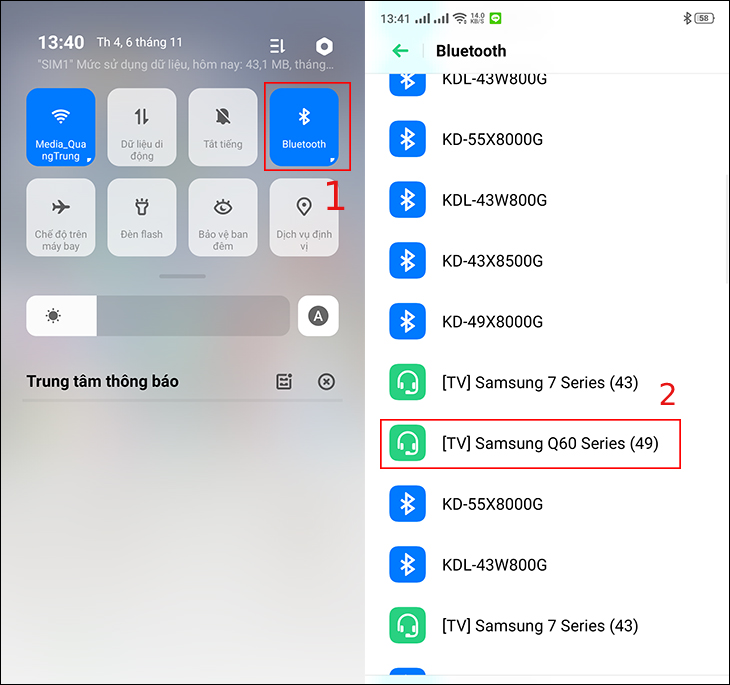

Hướng dẫn cách nối điện thoại với tivi nhanh chóng - Sửa tivi Sony

Tối Ưu Hóa Chất Lượng Kết Nối
Để đảm bảo chất lượng kết nối giữa điện thoại và tivi Samsung, người dùng nên chú ý các yếu tố như khoảng cách, loại mạng và thiết bị sử dụng. Dưới đây là một số hướng dẫn chi tiết giúp bạn tối ưu hóa kết nối:
- Kiểm tra kết nối mạng: Đảm bảo rằng cả điện thoại và tivi đều đang kết nối cùng một mạng Wi-Fi mạnh và ổn định. Nếu có thể, ưu tiên sử dụng mạng Wi-Fi 5GHz thay vì 2.4GHz để giảm thiểu nhiễu và tăng tốc độ truyền tải.
- Giảm khoảng cách giữa thiết bị: Đặt điện thoại và tivi trong phạm vi gần nhau, tránh các vật cản như tường hoặc đồ nội thất lớn có thể gây suy giảm tín hiệu.
- Kiểm tra và nâng cấp phần mềm: Đảm bảo cả điện thoại và tivi Samsung đều đang sử dụng phiên bản phần mềm mới nhất để cải thiện khả năng tương thích và hiệu suất. Các bản cập nhật thường bao gồm cải tiến về kết nối không dây và khả năng đồng bộ hình ảnh, âm thanh.
- Sử dụng chế độ không làm phiền: Tránh các thông báo gây gián đoạn kết nối bằng cách bật chế độ "Không làm phiền" trên điện thoại. Điều này giúp tăng tính ổn định khi chia sẻ nội dung lên màn hình lớn.
- Điều chỉnh chất lượng phát trực tiếp: Nếu bạn đang phát video từ điện thoại lên tivi, chọn độ phân giải phù hợp với băng thông mạng và khả năng xử lý của tivi để tránh hiện tượng giật lag. Với các video chất lượng cao, hãy đảm bảo mạng đủ mạnh hoặc sử dụng kết nối dây như HDMI hoặc MHL.
Nếu các giải pháp trên không khắc phục được hoàn toàn vấn đề, hãy thử khởi động lại cả hai thiết bị để thiết lập lại kết nối. Bằng cách thực hiện những bước này, bạn có thể cải thiện chất lượng hình ảnh và âm thanh, mang đến trải nghiệm xem tốt nhất trên tivi Samsung.
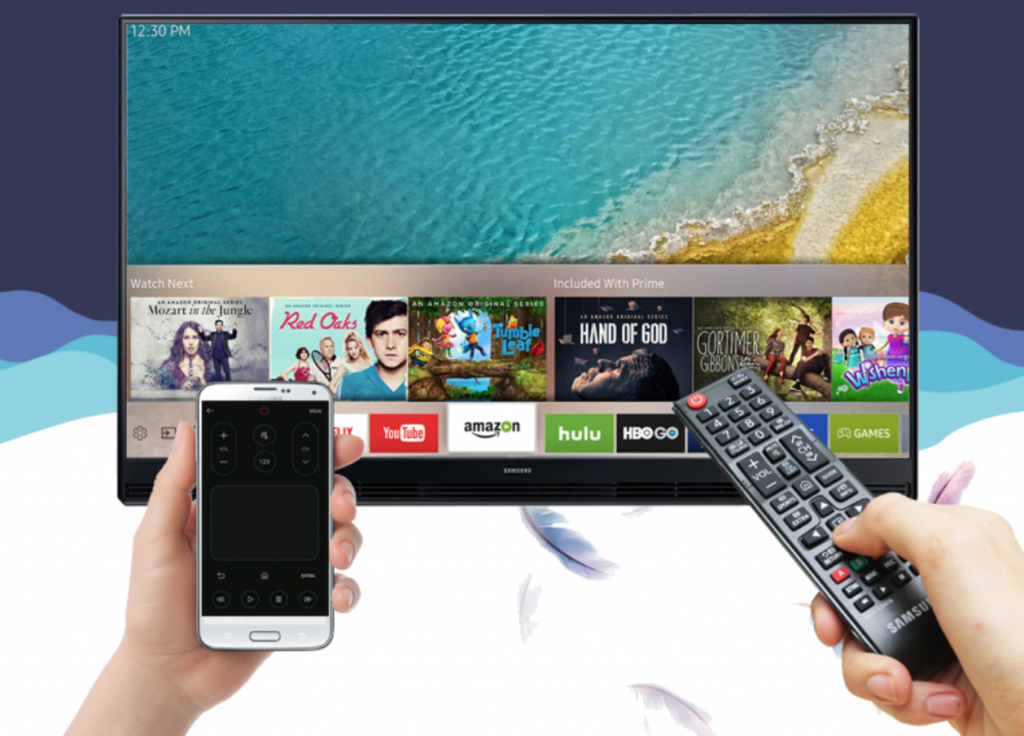
So Sánh Các Phương Pháp Kết Nối
Việc kết nối điện thoại với tivi Samsung có thể được thực hiện qua nhiều phương pháp khác nhau, mỗi phương pháp đều có ưu và nhược điểm riêng phù hợp với các tình huống khác nhau. Dưới đây là bảng so sánh giữa các phương pháp kết nối để bạn có cái nhìn tổng quan trước khi chọn lựa.
| Phương Pháp | Ưu Điểm | Nhược Điểm |
|---|---|---|
| Screen Mirroring |
|
|
| Ứng dụng Samsung Smart View |
|
|
| Cáp HDMI hoặc USB-C |
|
|
| Kết nối Bluetooth |
|
|
Nhìn chung, mỗi phương pháp kết nối có ưu điểm riêng biệt phù hợp với nhu cầu cụ thể của từng người dùng. Nếu bạn cần truyền tải hình ảnh với chất lượng tốt, có thể chọn Screen Mirroring hoặc cáp HDMI. Đối với người dùng muốn chia sẻ nhanh chóng nội dung media, ứng dụng Samsung Smart View sẽ là lựa chọn phù hợp. Trong khi đó, Bluetooth chỉ nên sử dụng khi bạn cần kết nối âm thanh đơn giản giữa điện thoại và tivi.

Các Mẹo và Lưu Ý Khi Kết Nối Điện Thoại Với Tivi
Khi kết nối điện thoại với tivi Samsung, người dùng cần lưu ý một số mẹo quan trọng để đảm bảo trải nghiệm tối ưu và tránh các lỗi kết nối phổ biến. Dưới đây là một số mẹo và lưu ý giúp việc kết nối trở nên đơn giản và hiệu quả hơn:
- Kiểm tra tính tương thích của thiết bị: Đảm bảo cả điện thoại và tivi hỗ trợ phương thức kết nối mà bạn chọn, như Screen Mirroring, cáp MHL, hoặc ứng dụng Samsung Smart View.
- Cập nhật phần mềm: Hãy đảm bảo điện thoại và tivi đều đã được cập nhật phần mềm mới nhất. Điều này giúp tránh các lỗi kết nối do xung đột phiên bản phần mềm.
- Sử dụng cáp kết nối chất lượng: Đối với kết nối bằng dây như MHL hoặc HDMI, việc sử dụng cáp chất lượng cao giúp đảm bảo tín hiệu ổn định và hạn chế tình trạng giật, lag khi truyền tải dữ liệu.
- Đảm bảo mạng Wi-Fi mạnh và ổn định: Khi sử dụng các phương thức kết nối không dây như Screen Mirroring hoặc Samsung Smart View, hãy chắc chắn rằng cả điện thoại và tivi đều kết nối vào cùng một mạng Wi-Fi có tốc độ tốt, tránh xa các nguồn gây nhiễu sóng.
- Chuyển chế độ nguồn vào (Input) trên tivi: Khi kết nối qua cáp HDMI, nhớ chuyển tivi sang chế độ đầu vào HDMI để hiển thị nội dung từ điện thoại.
- Kiểm tra và bật tính năng cần thiết: Trên tivi, hãy kiểm tra cài đặt và bật tính năng như Screen Mirroring. Trên điện thoại, vào phần cài đặt hiển thị để tìm và kích hoạt tính năng phản chiếu màn hình.
- Sử dụng ứng dụng hỗ trợ: Đối với điện thoại Samsung, hãy tải về và cài đặt ứng dụng Samsung Smart View để dễ dàng chia sẻ nội dung và quản lý kết nối với tivi một cách nhanh chóng và hiệu quả.
- Xử lý sự cố khi gặp lỗi: Nếu kết nối bị gián đoạn, hãy thử khởi động lại cả điện thoại và tivi, hoặc ngắt và kết nối lại với mạng Wi-Fi để khắc phục sự cố.
Với các mẹo trên, việc kết nối điện thoại với tivi Samsung sẽ trở nên thuận tiện, giúp người dùng trải nghiệm nội dung một cách liền mạch và thú vị hơn.

Khám phá cách kết nối điện thoại với Tivi Samsung một cách dễ dàng và nhanh chóng qua video hướng dẫn chi tiết. Tìm hiểu các phương pháp kết nối mới nhất để trải nghiệm giải trí tuyệt vời hơn.
Hướng Dẫn Kết Nối Điện Thoại Với Tivi Samsung Mới Nhất
Tìm hiểu cách kết nối điện thoại với Tivi Samsung một cách đơn giản và nhanh chóng qua video hướng dẫn mới nhất. Trải nghiệm hình ảnh và âm thanh tuyệt vời ngay tại nhà!
Hướng Dẫn Kết Nối Điện Thoại Với Tivi Samsung Mới Nhất
















Viết đánh giá
Đánh giá